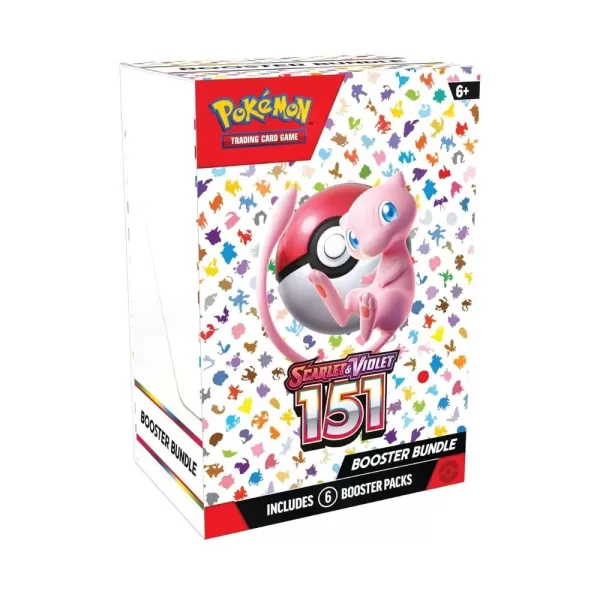Diese Anleitung beschreibt, wie Sie Ihren Fortschritt in Grand Theft Auto 5 (GTA 5) und GTA online speichern. Beide Spiele verfügen über Autosaves, aber manuelle Speichern bieten zusätzliche Sicherheit.
GTA 5 Story -Modus Speichern:
Es gibt zwei primäre Methoden zum manuellen Speichern im Story -Modus von GTA 5:
1. Schlafen in einem Safouse: SafeHouses (gekennzeichnet durch ein weißes Haussymbol auf der Karte) Ermöglichen Sie manuelle Speichern. Betreten Sie ein Safehouse, nähern Sie das Bett Ihres Charakters und drücken Sie:
- Tastatur: E
- Controller: Richtig auf dem D-Pad
Dies führt zu einem Speichern.
2. Verwenden Sie das Handy: , um schneller Speichern zu speichern, das Handy im Spiel:

- Öffnen Sie das Mobiltelefon (Tastatur: Up-Pfeil; Controller: Up on the D-Pad).
- Wählen Sie das Cloud -Symbol aus, um auf das Menü speichern zu greifen.
- Bestätigen Sie den Speichern.
GTA Online -Speichern:
gta online hat kein dediziertes Handbuch Speichernmenü. Stattdessen können Sie mithilfe der folgenden Methoden AutosAws auslösen:
1. Ändern von Outfits/Zubehör: Veränderung Ihres Outfits oder sogar eines einzelnen Zubehörs zwingt eine Autosave. Suchen Sie nach dem sich drehenden orangefarbenen Kreis in der unteren rechten Ecke, um einen erfolgreichen Speichern zu bestätigen. Bei Bedarf wiederholen.
- Öffnen Sie das Interaktionsmenü (Tastatur: M; Controller: Touchpad).
- Erscheinungsbild, dann Zubehör und ändern Sie ein Element. Alternativ ändern Sie Ihr Outfit.
- Beenden Sie das Interaktionsmenü.
2. Zugriff auf das Menü "Swap -Zeichen": Auch ohne Zeichenschaltschwerpunkte zu dem Menü Swap -Zeichen löst eine Autosave aus.
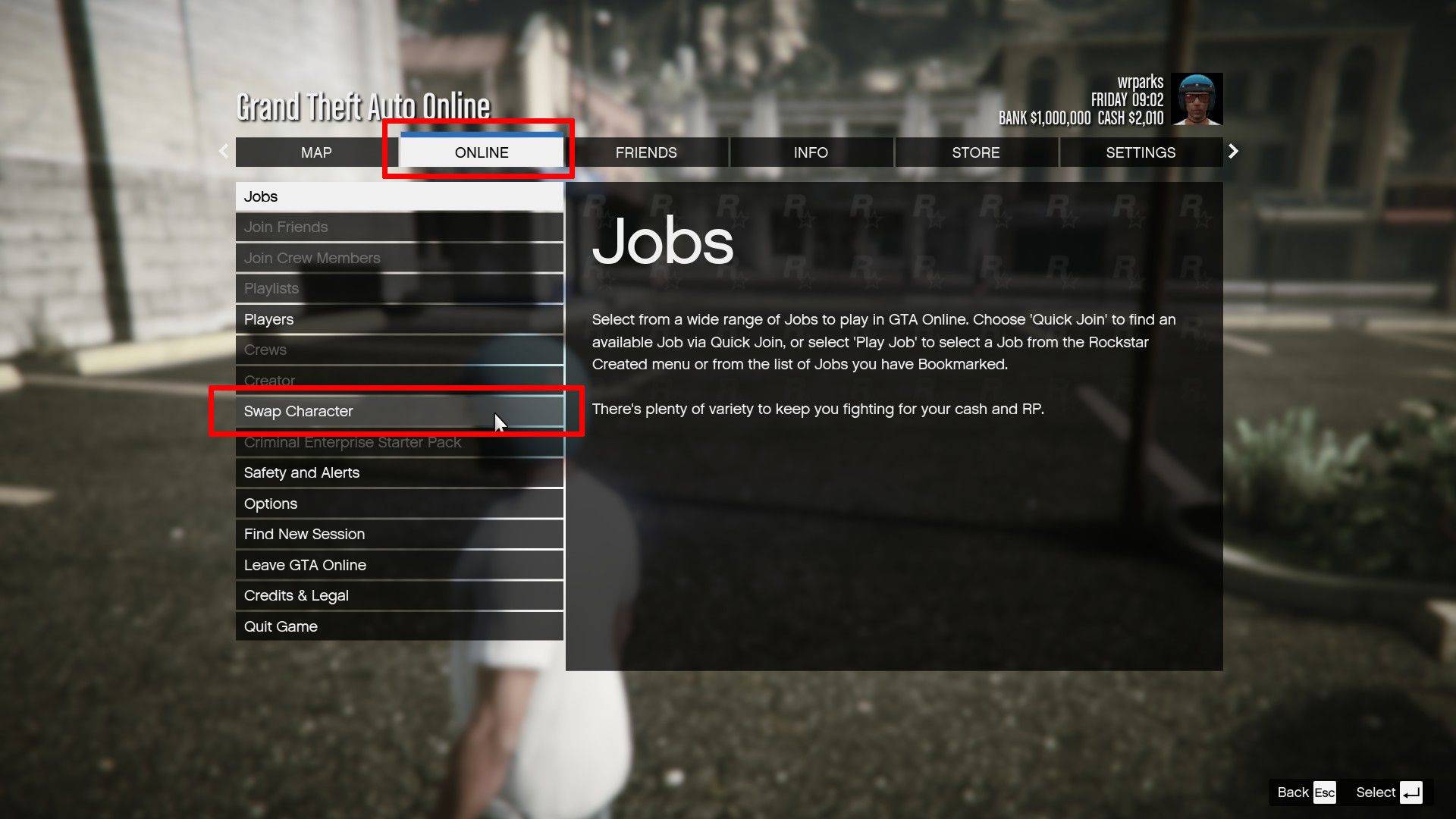
- Öffnen Sie das Pausemenü (Tastatur: ESC; Controller: Start).
- Gehen Sie zur Online -Registerkarte
- Swap -Zeichen auswählen.
Denken Sie daran, ein rotierender orangefarbener Kreis in der unteren rechten Ecke zeigt eine aktive Autosave an. Während Autosaves häufig auftreten, bieten diese Methoden zusätzliche Sicherheit gegen den Datenverlust.